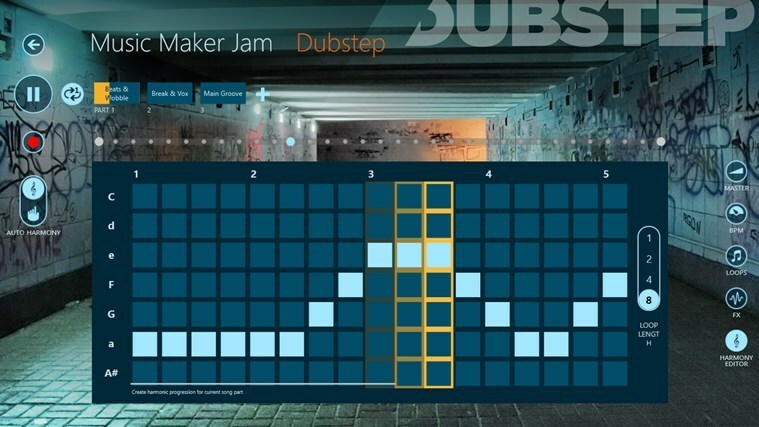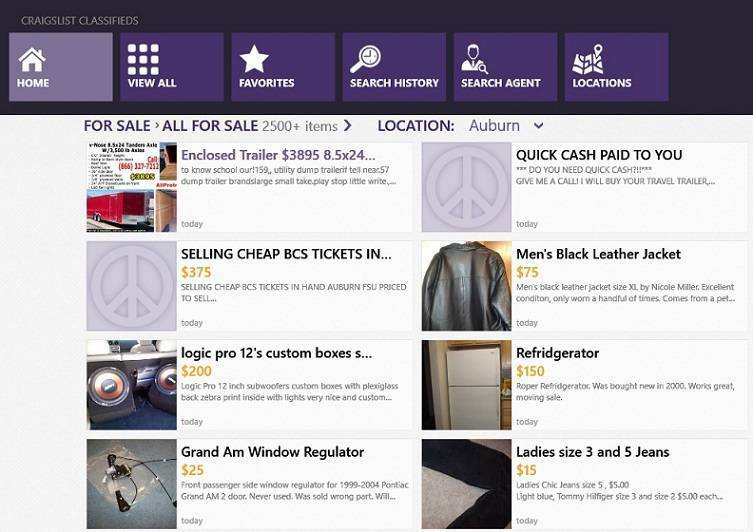Bu yazılım, sürücülerinizi çalışır durumda tutar, böylece sizi yaygın bilgisayar hatalarından ve donanım arızalarından korur. Tüm sürücülerinizi şimdi 3 kolay adımda kontrol edin:
- DriverFix'i indirin (doğrulanmış indirme dosyası).
- Tıklayın Taramayı Başlat tüm sorunlu sürücüleri bulmak için.
- Tıklayın Sürücüleri güncelle yeni sürümleri almak ve sistem arızalarını önlemek için.
- DriverFix tarafından indirildi 0 okuyucular bu ay
Microsoft Outlook özellikle bir çalışma ortamında go-to-e-posta istemcisi olarak kullanıldığında, bir e-posta istemcisi için oldukça sağlam bir seçimdir.
Bir çalışma ortamında kullanıyorsanız, kişi listeniz muhtemelen oldukça büyük ve önemli ayrıntılarla dolu olacaktır.
Bu nedenle, bazen tüm kişi listenizi indirmeniz ve kullanmanız için daha yönetilebilir bir biçimde bulundurmanız gerekebilir.
Kişileriniz, Outlook Dağıtım Listesi'nde (DL) ve Genel Adres Defteri'nde (GAB) saklanır.
Bu adım adım kılavuz, Microsoft Outlook kişilerinizi bir şekilde nasıl indirebileceğinizi gösterecektir.
Outlook kişilerim nasıl dışa aktarılır
- Açık Görünüm
- Tıklayın Dosya
- Seç Aç ve Dışa Aktar
- Tıklayın İthalat ihracat
- Seç Bir dosyaya dışa aktar
- Seç Virgülle Ayrılmış Değerler (CSV)
- şuraya git Kutudan dışa aktarılacak klasörü seçin
- altındaki kişileri seçin hesabınız
- Seç Araştır
- isim senin dosyan
- Seç TAMAM MI
- onaylayın yer kişilerinizi nereye kaydedeceğiniz ve Sonraki
- Tıklayın Bitiş

Kişileri dışa aktarmak karmaşık görünüyor mu? Outlook Business Contact Manager'a göz atın!
Outlook Dağıtım Listemi nasıl indirebilirim?
1. Outlook Dağıtım Listesini Outlook masaüstü istemcisinden indirin
- Açık Görünüm
- Başla bir Yeni E-posta
- Tıkla için buton
- seçin dağıtım listesi CSV'ye kaydetmeniz gerekiyor
- Tıkla + üyeleri genişletmek için imzala
- Seç tüm üyeler dağıtım listesinin
- kopyala onları
- e-postayı kapat
- git Ev
- Seç Yeni öğeler
- Seç Daha fazla ürün
- Tıklamak Kişi grubu
- git Üye ekle
- Seç Adres defterinden
- Adları ve e-postaları yapıştırın. Üyeler alan
- git Dosya
- Seç Farklı kaydet
- Kişi grubunu bir Txt dosya
- Yeni oluşturduğunuz txt dosyasını açın ve ilk sıra ondan
-
Kaydet Txt olarak dosya CSV dosya.
- seçmek zorunda kalacaksın Tüm dosyalar ve Ekle .csv başlığının sonunda manuel olarak

Dosyanız şimdi bir CSV dosyası olarak kaydedilmeli ve şimdi onu şurada açmanız gerekecek. Microsoft Excel daha iyi biçimlendirmek için
- Açık Microsoft Excel
- git Veri
- Seç Metinden
- Seç sınırlandırılmış
- Seç Sekme veya Virgül
- Nasıl görüneceğine dair bir önizleme göreceksiniz ve bu, uygun şekilde seçim yapmanıza izin verecektir.
- Tıklayın Bitiş
2. Outlook Web istemcisinden Outlook Dağıtım Listesini indirin
- şuraya git İnsanlar sayfa
- Seç Yönet
- Tıklayın Kişileri dışa aktar
- Dışa aktarmayı seçin herşey belirli bir klasördeki kişiler
- Tıklayın İhracat
- Tıklayın Kayıt etmek veya Farklı kaydet (sayfanın alt kısmında) C'nizi indirmek içinontacts.csv dosya
Outlook Genel Adres Defteri nasıl indirilir
- Açık Görünüm
- git Dosya
- Seç Bilgi
- git Hesap ayarları
- Seç Adres Defterini İndir
- bir Çevrimdışı Adres Defteri iletişim kutusu açılır
- Tıkla Adres defterini seçin Kutu
- Yapacağınız adres defterini seçin indir
- Tıkla TAMAM MI buton

Kişileri daha kolay içe aktarabileceğiniz bir e-posta istemcisi ister misiniz? En iyi seçimlerin bu listesine göz atın!
Outlook kişilerinizi iPhone'a nasıl aktarabilirsiniz?
1. iOS 10 veya 11 kullanıyorsanız:
- Şu yöne rotayı ayarla ayar
- Dokunmak Kişiler
- Seç Hesaplar
- Kontrol Hesap eklemek
- Seçin ve giriş yapın Görünüm
2. iOS 8, 9, 10, 11, 12 ve 13 kullanıyorsanız:
- Şu yöne rotayı ayarla ayar
- Seç Posta
- Seç Kişiler
- Seç Takvim
- Üzerine dokunun Hesap eklemek
- Seçin ve giriş yapın Görünüm
- aç Kişiler
- Dokunmak Kayıt etmek
Yukarıdaki adımlardan herhangi birini izleyerek kişi listenizi daha yönetilebilir bir şekilde indirebilir ve yönetebilirsiniz.
Microsoft Outlook kişi listenizi indirmenin başka bir yolunu biliyorsanız, aşağıdaki yorumlar bölümünde bizimle paylaşın.
İLGİLİ MAKALELER KONTROL EDERİZ:
- Outlook için Salesforce nasıl indirilir
- Microsoft Outlook e-postaları nasıl indirilir
- Microsoft Outlook e-postalarını Excel'e bu şekilde indirebilirsiniz
![Twitch uygulaması ve tarayıcı performansı [Faydalı karşılaştırma]](/f/68e24deb7a2d320ccc658aea1f0c4493.jpg?width=300&height=460)